Azure Data Factory 中的 Power Query 活動
Power Query 活動可讓您組建並執行 Power Query 整合,以在 Data Factory 管線中大規模執行資料整頓。 您可以使用 [新增資源] 功能表選項或將電源活動新增至管線,藉此建立新的 Power Query 整合。
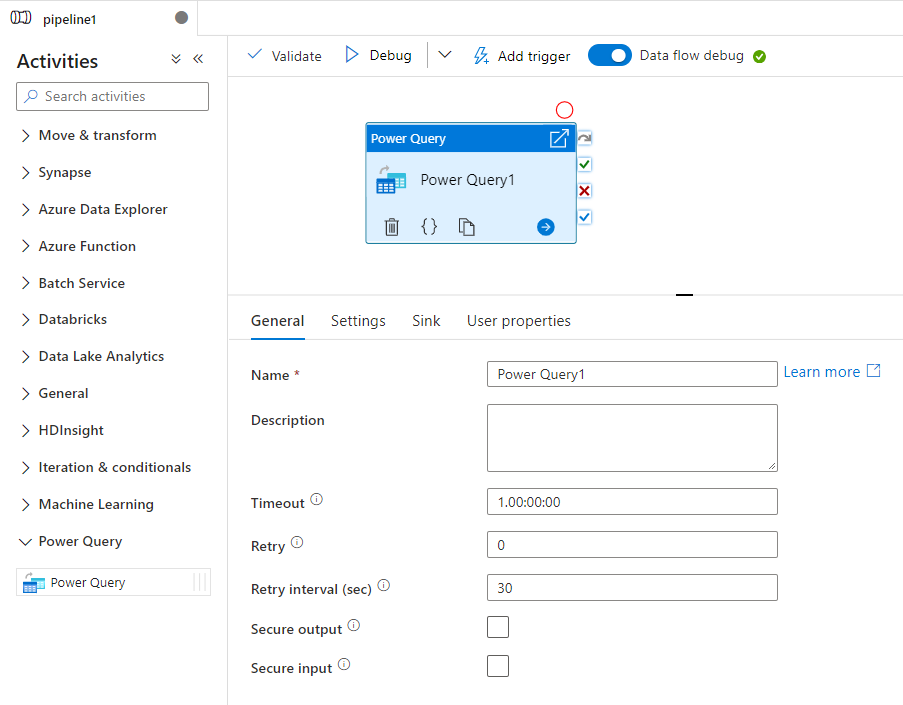
您可以直接在 Power Query 整合編輯器內工作,執行互動式資料探索,然後儲存您的工作。 完成後,即可將 Power Query 活動新增至管線。 Azure Data Factory 會自動擴增,並使用 Azure Data Factory 的資料流程 Spark 環境進行資料整頓。
使用 UI 建立 Power Query 活動
若要在管線中使用 Power Query 活動,請完成下列步驟:
在管線 [活動] 窗格中搜尋 [Power Query],然後將 Power Query 活動拖曳至管線畫布。
在畫布上選取新的 Power Query 活動 (如未選取) 及 [設定] 索引標籤,編輯詳細資料。
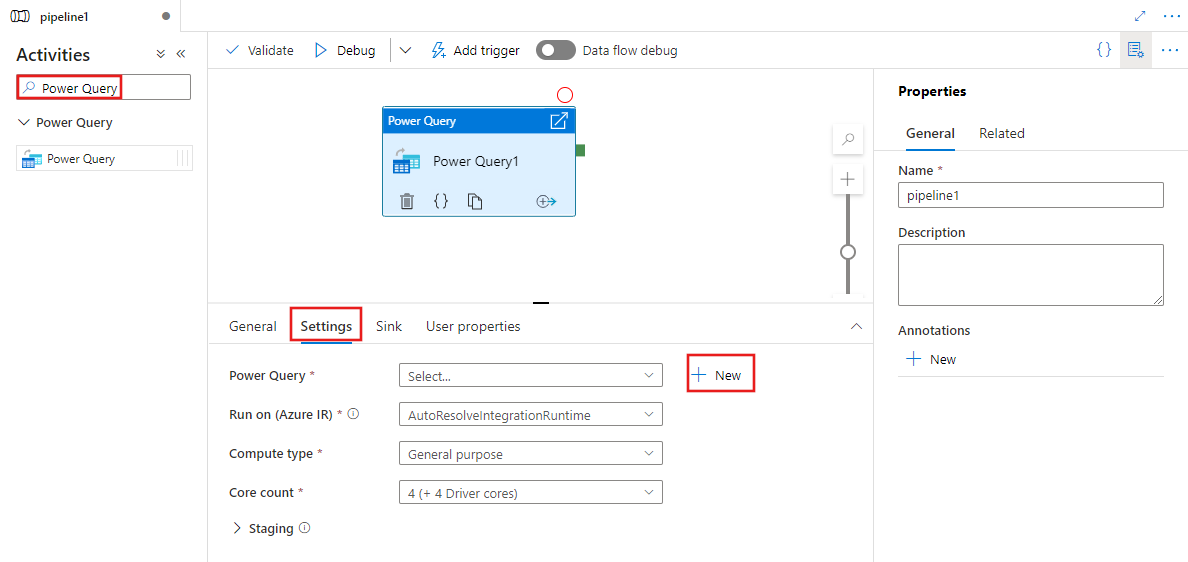
選取現有 Power Query,然後選取 [開啟],或選取 [新增] 按鈕建立新的 Power Query,然後開啟 Power Query 編輯器。
選取現有的資料集,或選取 [新增] 定義新的資料集。 您可以直接在管線編輯體驗內使用 Power Query 的豐富功能,並視需要轉換資料集。 您可以從編輯器的多個資料集中新增多個查詢,並在後續使用這些查詢。
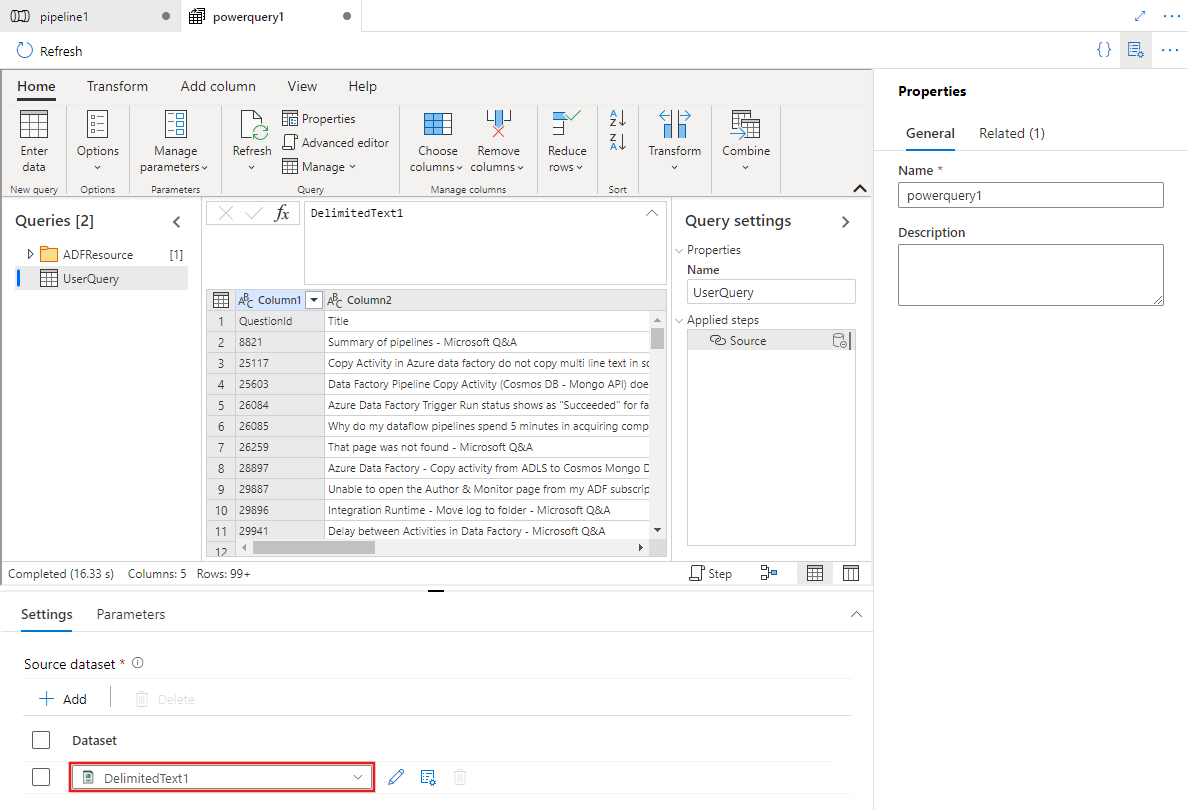
在上一個步驟定義一或多個 Power Query 之後,您也可以在 Power Query 活動的 [接收] 索引標籤上,指定任何/全部/無查詢的接收位置。
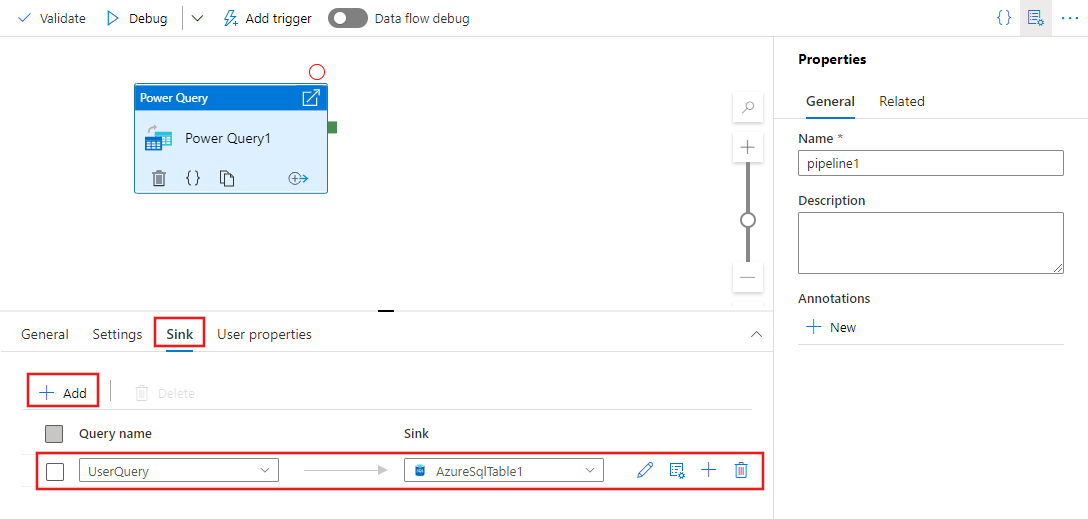
Power Query 活動的輸出也可充當其他活動的輸入。 以下是 For Each 活動的範例,該活動會參考先前為其項目屬性定義的 Power Query 輸出。 其項目支援動態內容,您可從中參考 Power Query 充當輸入的任何輸出。
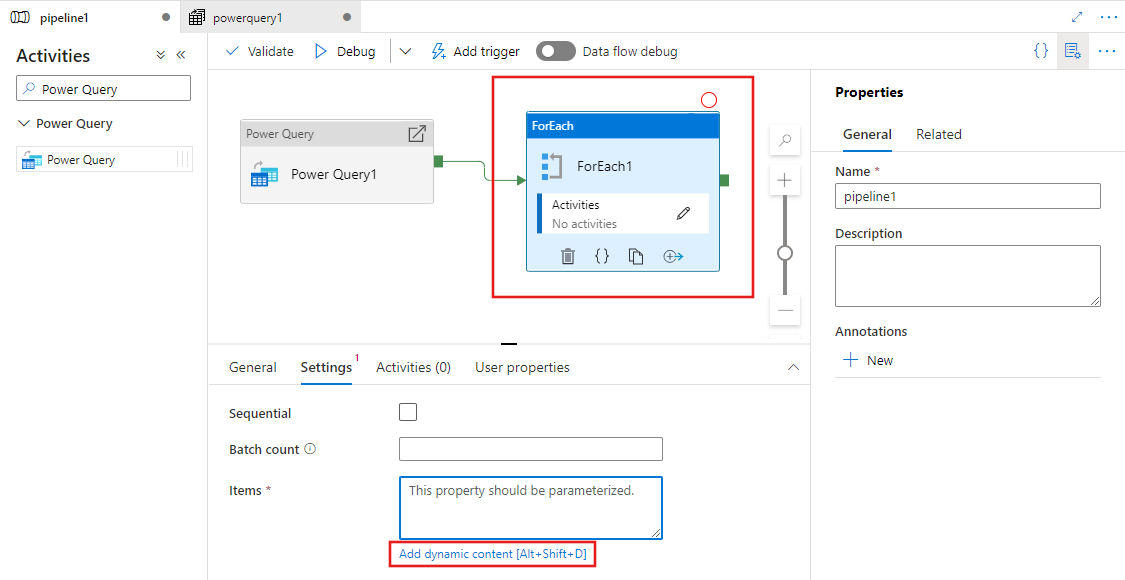
系統會顯示任何活動輸出,並且可以在 [轉銷售案源運算式產生器] 窗格中選取以定義您的動態內容時使用。
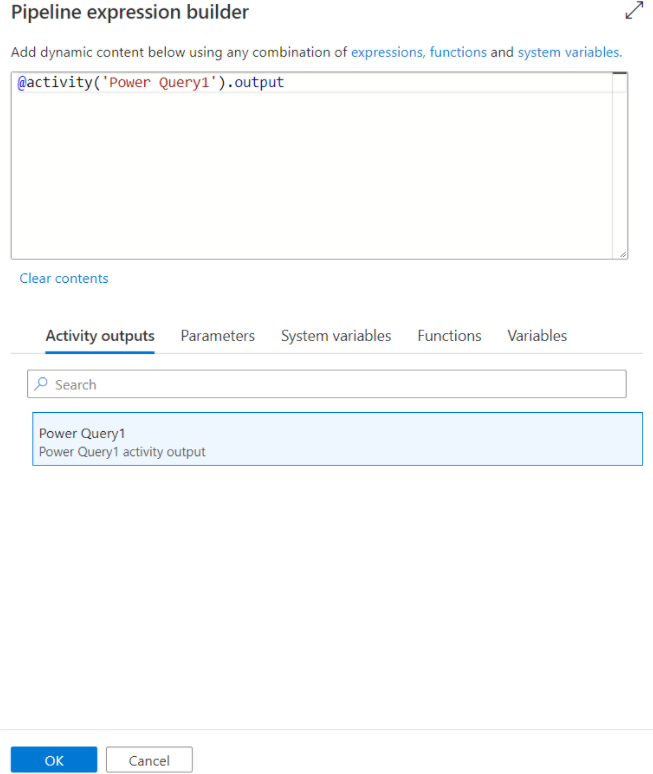
轉譯至資料流程指令碼
為透過您的 Power Query 活動達成規模調整,Azure Data Factory 會將您的 M 指令碼轉譯為資料流程指令碼,讓您使用 Azure Data Factory 資料流程 Spark 環境大規模執行 Power Query。 使用無程式碼的資料準備來撰寫整頓資料流。 如需可用的函式清單,請參閱轉換函式。
設定
- Power Query:選擇要執行的現有 Power Query,或建立新的 Power Query。
- 在 Azure IR 上執行:選擇現有的 Azure Integration Runtime 來定義 Power Query 計算環境,或建立新的計算環境。
- 計算類型:如果您選擇預設的自動解析整合執行階段,則可選取要套用至 Spark 叢集計算的計算類型,以便執行 Power Query。
- 核心計數:如果您選擇預設的自動解析整合執行階段,則可選取要套用至 Spark 叢集計算的核心數目,以便執行 Power Query。
接收
在 Spark 上執行 Power Query M 指令碼之後,請選擇您想用來登陸轉換資料的資料集。 如需設定接收的詳細資料,請瀏覽資料流程接收文件。
您可以選擇將輸出接收至多個目的地。 按一下加號 (+) 按鈕,將更多接收新增至您的查詢。 您也可以將每個個別查詢,從整頓 Power Query 活動輸出向至不同的目的地。
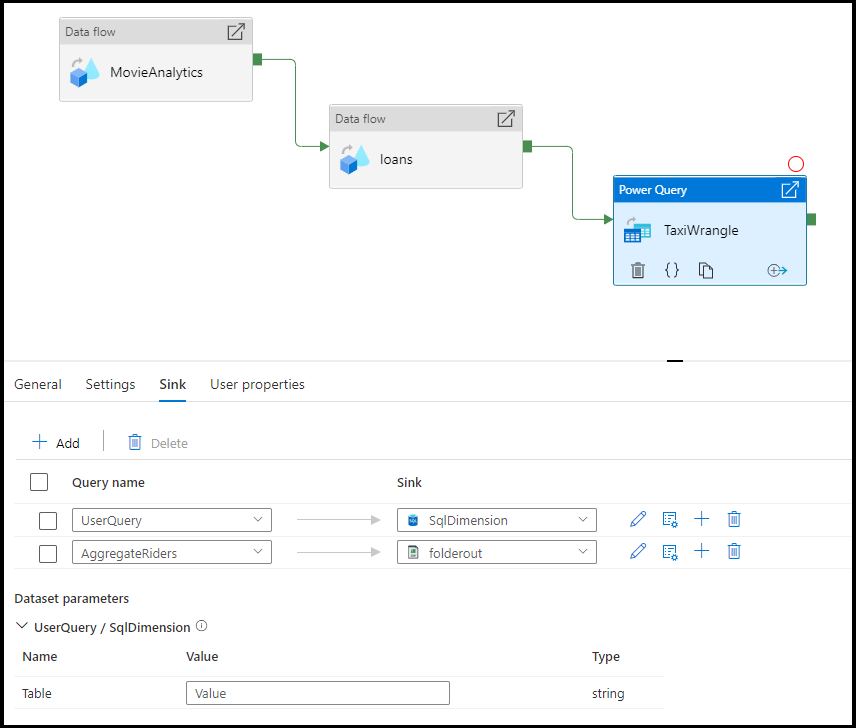
對應
在 [對應] 索引標籤中,您可以將資料行對應設定為從 Power Query 活動輸出至所選接收的目標結構描述。 請參閱資料流程接收對應文件,深入了解資料行對應。
相關內容
使用 Azure Data Factory 中的 Power Query,深入了解資料整頓概念